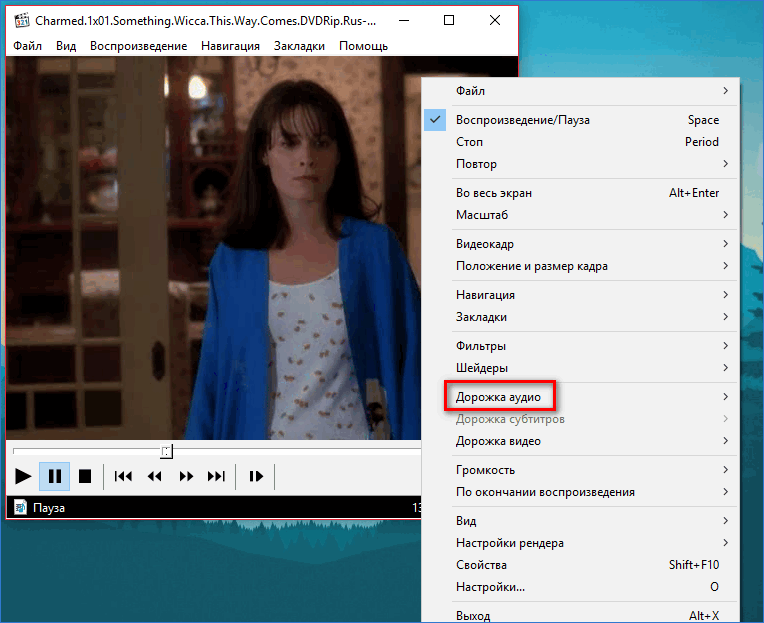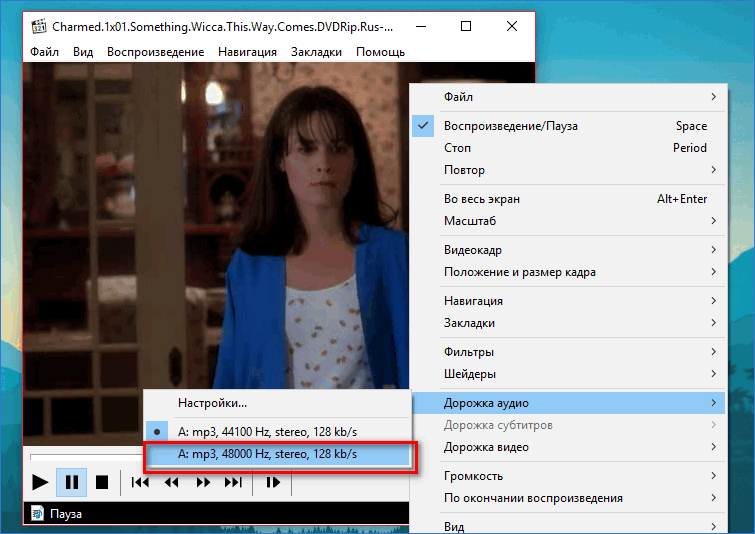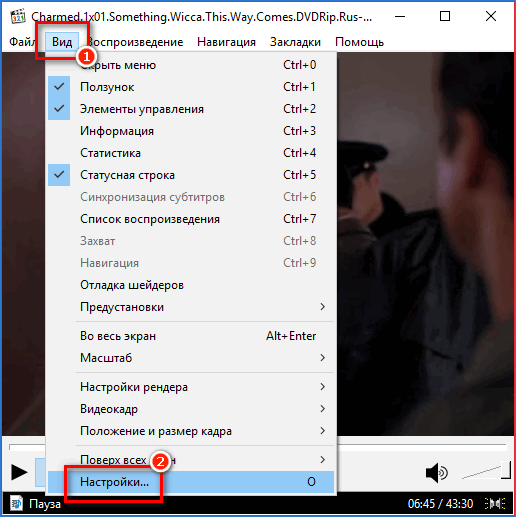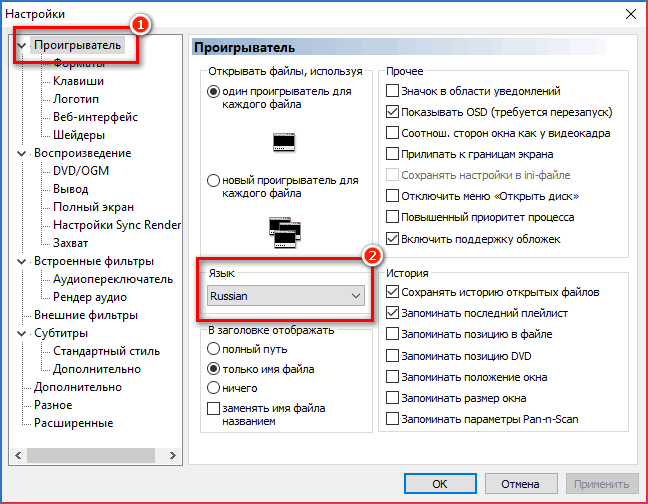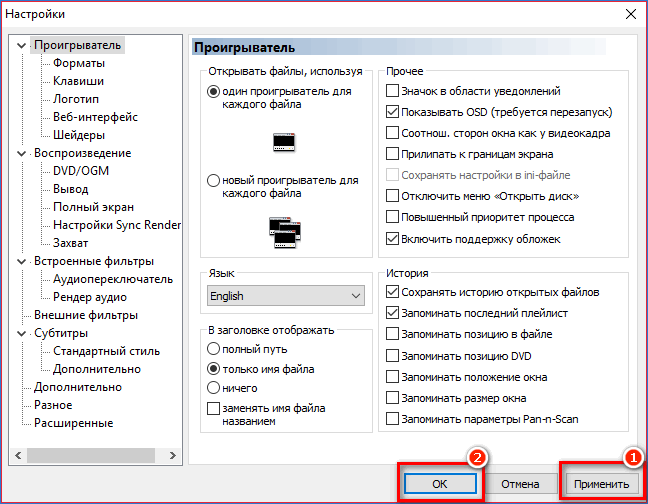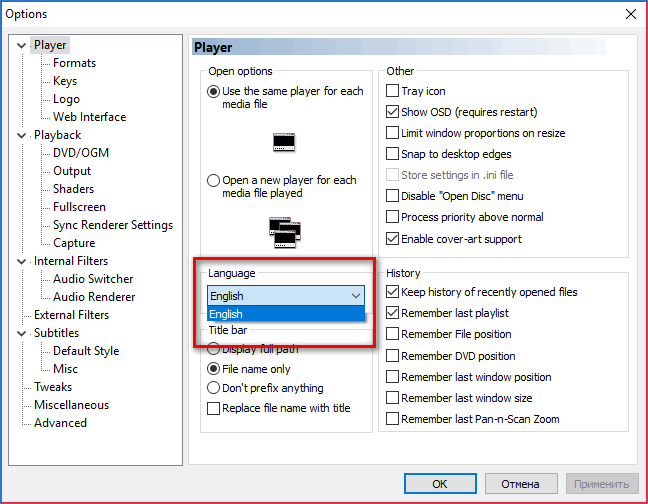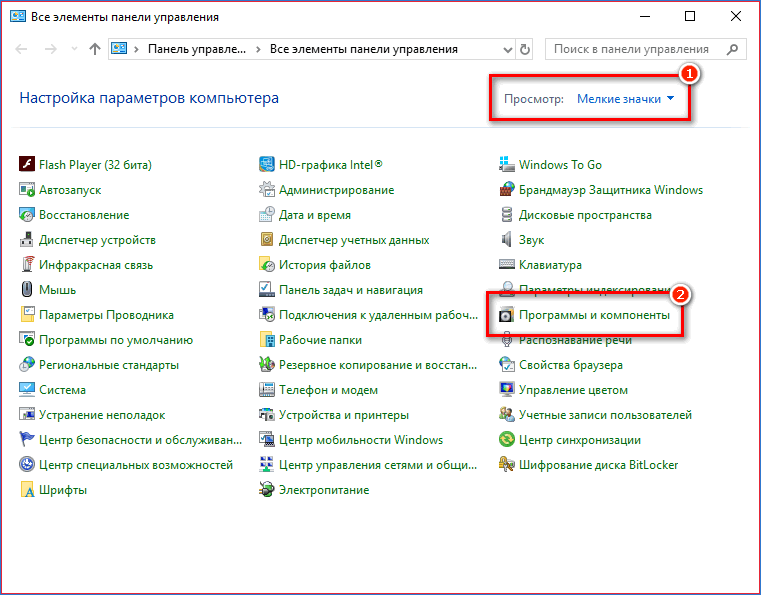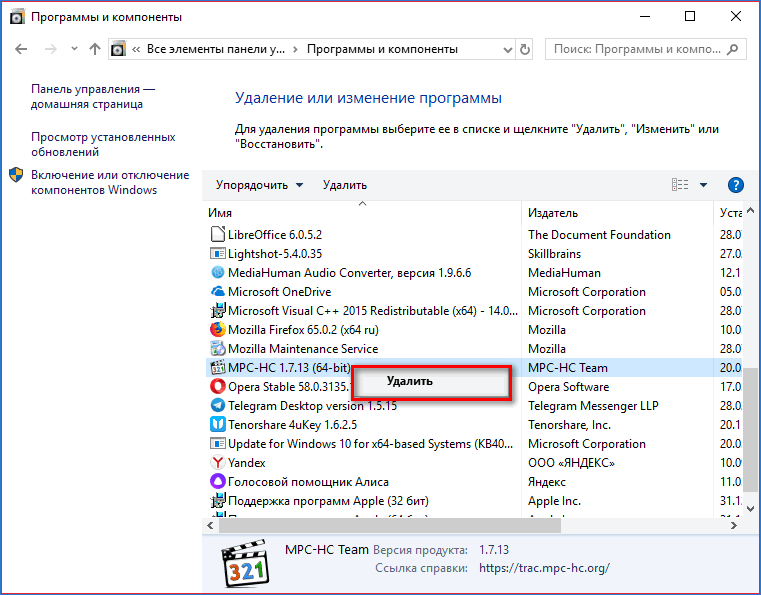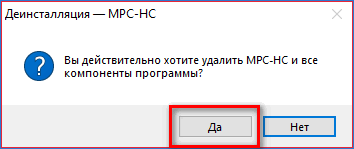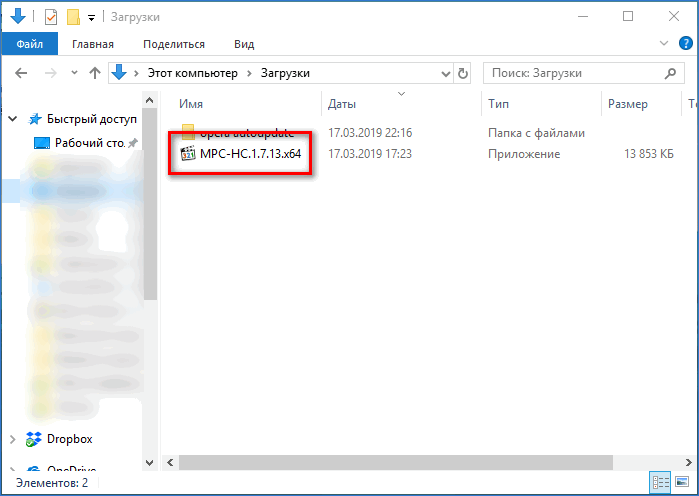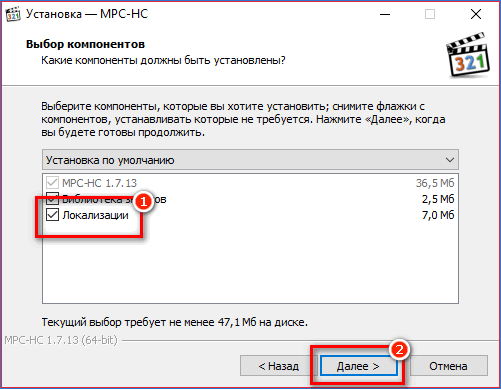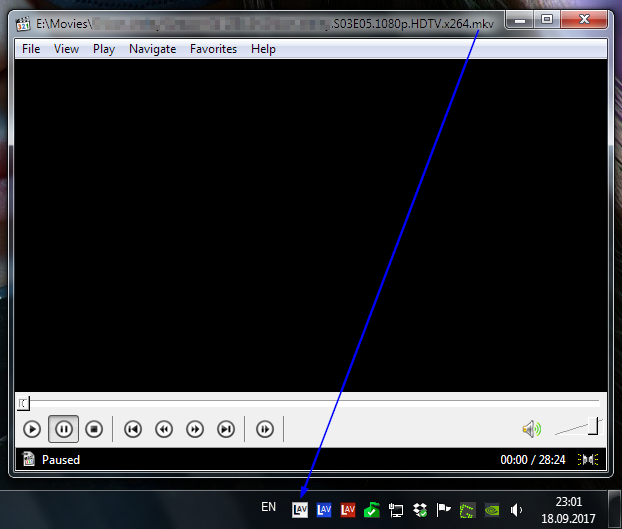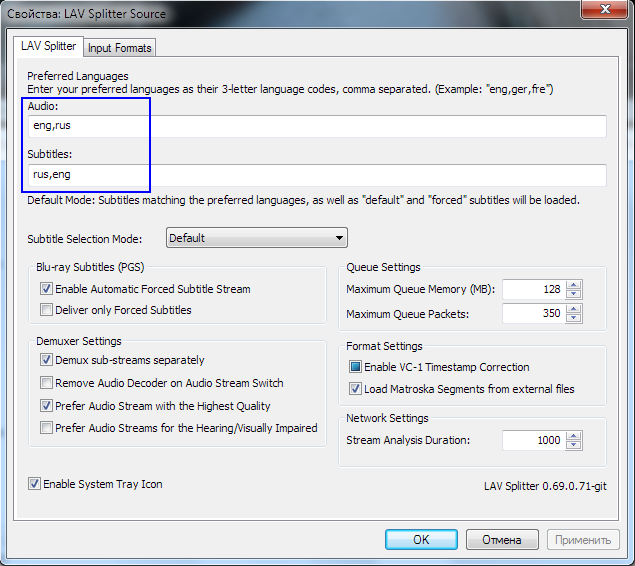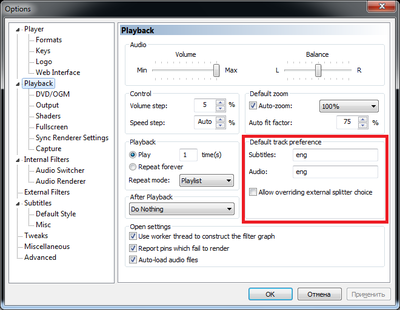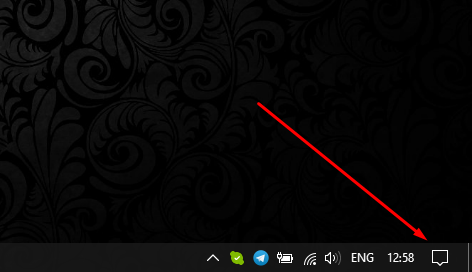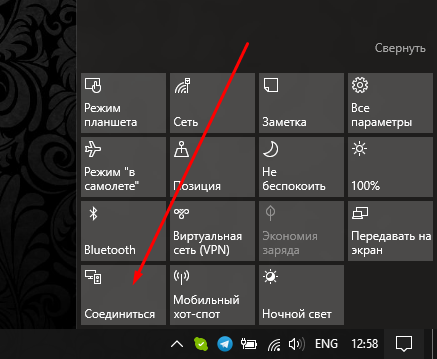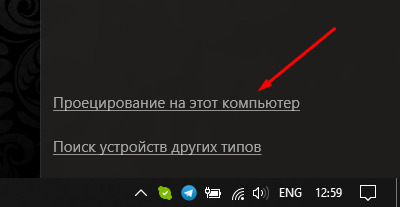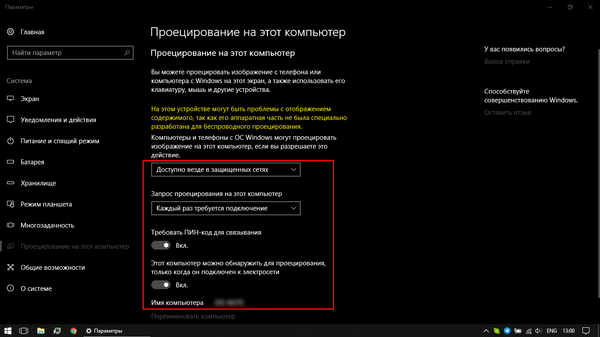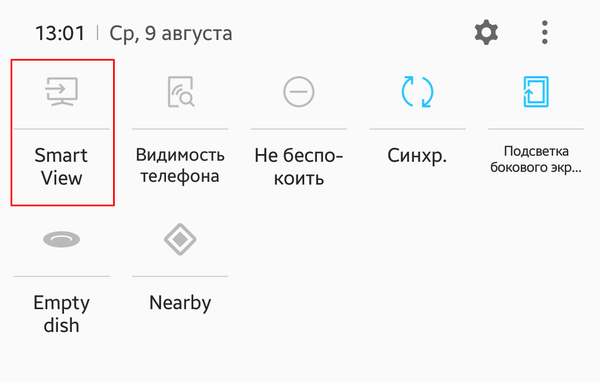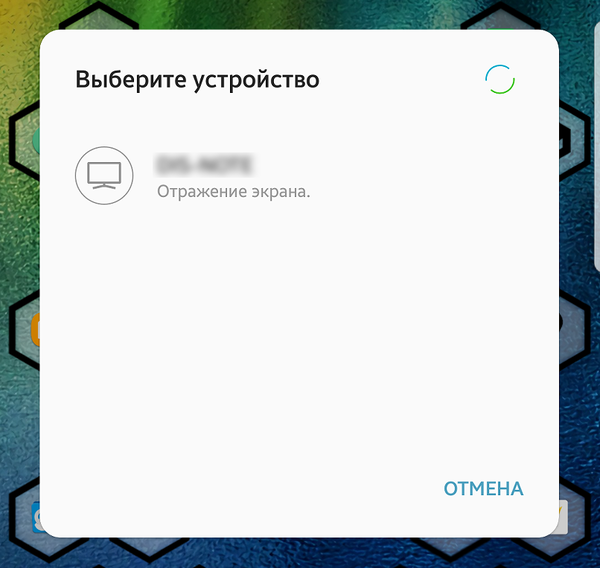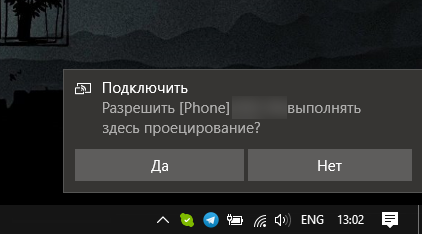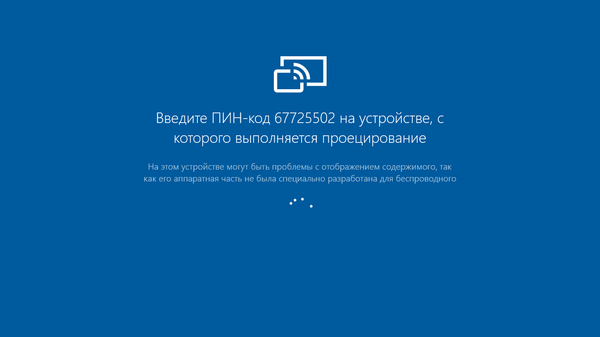- Как поменять язык в проигрывателе Media Player Classic
- Как поменять язык фильма в Media Player Classic
- Как сменить язык интерфейса Media Player Classic
- Если язык интерфейса в Media Player Classic только английский
- Автоматический выбор языка субтитров и аудио в Media Player Classic
- Найдены дубликаты
- Трансляция экрана телефона на Android на компьютер на Windows 10.
Как поменять язык в проигрывателе Media Player Classic
Один из частых вопросов пользователей Media Player Classic – как поменять язык. Потреблять контент намного удобнее и приятнее, если он на родном языке. И популярный медиапроигрыватель позволяет как изменить локализацию интерфейса, так и озвучку фильма (при наличии соответствующей аудиодорожки).
Как поменять язык фильма в Media Player Classic
Многие качественные ленты, загруженные на компьютер, имеют несколько аудиодорожек. И если после запуска киноленты идет воспроизведение на совсем не том языке, скорее всего, в ней возможно сменить аудиодорожку.
- Для начала следует запустить воспроизведение фильма. Далее потребуется выполнить по киноленте щелчок правой кнопкой мыши. На экране высветится контекстное меню, в котором следует перейти к пункту «Дорожка аудио».
- Если после наведения курсора мыши на данный пункт будет отображены альтернативные аудиодорожки, одним кликом потребуется выбрать нужную.
Важно. Если фильм не содержит альтернативных аудиодорожек, то изменить озвучку не получится.
Как сменить язык интерфейса Media Player Classic
Программа Медиа Плеер Классик оснащена мультиязычным интерфейсом. Поэтому, если программа имеет, например, локализацию не на русском языке, данный недочет можно исправить.
Внимание. Вне зависимости от того, какой язык активирован в Media Player Classic, расположение пунктов остается полностью идентичным.
- В верхней части окна проигрывателя понадобится открыть вкладку «Вид», а затем перейти к разделу «Настройки».
- В левой области следует перейти ко вкладке «Проигрыватель». Здесь, в блоке «Язык», разворачивается список с доступными языками.
- Когда нужный язык будет установлен, в правом нижнем углу следует выбрать пункт «Применить», а следом кнопку «ОК», чтобы закрыть окно с настройками.
- Готово, язык интерфейса успешно изменен.
Если язык интерфейса в Media Player Classic только английский
В той ситуации, когда в настройках программы при выборе языка доступен лишь английский язык, потребуется полностью переустановить проигрыватель на компьютере, чтобы добавить необходимые локализационные пакеты.
- Для начала потребуется удалить текущую версию Media Player Classic с компьютера. Для этого следует открыть «Панель управления», установить в верхнем правом углу режим просмотра «Мелкие значки», а затем выбрать раздел «Программы и компоненты».
- В списке установленных программ потребуется найти «MPC-HC», кликнуть правой кнопкой мыши и перейти к пункту «Удалить».
- Понадобится подтвердить деинсталляцию программы с компьютера, после чего процесс будет окончен.
- Теперь потребуется скачать свежую версию проигрывателя с официального сайта разработчика.
- Скачать Media Player Classic
- После окончания загрузки следует запустить установочный файл.
- В процессе инсталляции появится окно «Выбор компонентов», в котором следует убедиться, что поставлена галочка около пункта «Локализации», которая как раз и установит на компьютер языковые пакеты для МедиаПлеер Классик. При необходимости, следует внести изменение, а затем завершить инсталляцию программы.
- После окончания установки в настройках программы будет доступна возможность смены языка.
Подобные способы позволят легко и быстро изменить язык в популярном видеопроигрывателе Media Player Classic.
Автоматический выбор языка субтитров и аудио в Media Player Classic
Это будет небольшим гайдом как сделать немножко комфортнее просмотр фильмов и сериалов, если вы используете Media Player Classic.
Приоритет выбора языка. Это когда, например, вы смотрите сериалы в английской озвучке с русскими субтитрами, приходится каждую серию переключать, ибо как правило по умолчанию выбрана дорожка с русской озвучкой.
Сделаем так, чтобы плеер выбирал все за нас.
1. Открываете любой видео файл на воспроизведение.
2. В трее у вас скорей всего появится иконка «LAV Splitter», как на скриншоте.
3. Нажать на нее правой клавишей мыши, выбрать «Properties».
4. И в соответствующих полях ввести трехбуквенные обозначения языков, через запятую, без пробелов, в том порядке, в каком вы смотрите большинство видео контента.
Дисклаймер: логотип нагуглил, скриншоты мои. К программе и ее разработчикам не имею никакого отношения — узнал о фиче, захотелось поделиться.
Найдены дубликаты
это можно выставить в настройках самой программы
Не работает там, по крайней мере у меня
Я конечно немного не вовремя. Но мб кому другому поможет (я по поиску вышел на пост). Там поставить галочку «Allow overriding external..». Эта опция позволяет программе самой контролировать дорожки, а не внешним сплиттерам.
Спасибо, помогло! Кто все эти мутные личности в комментариях? 2020 год, MPC до сих пор один из лучших видеопроигрывателей.
Не поверишь, гуглил, как по-умолчанию настроить порядок воспроизведения аудиодорожек в MPC) Реально вторую неделю радуюсь, спасибо ещё раз за гайд!
Вашему полку прибыло. х) Еще бы сабы подключать, какие нужно и вообще сказка бы была.)
Велкам!) Так по аналогичному принципу настраиваться должно, наверняка.
А есть решение для сериалов с несколькими дорожками, чтобы MPC сохранял нужную (не первую) из нескольких русских (или внешнюю) при переключении серий?
Если видео в формате matroska (.mkv), то, как вариант, могу предложить воспользоваться прогой mkvtoolnix. Туда загоняешь свой файл, удаляешь «ненужные» дорожки (как аудио, так и субтитры), оставляя по одному экземпляру нужного тебе языка, и перепаковываешь. Конечно сделать это придется для каждого файла, там принцип такой — добавил файл, выключил ненужное, указал куда сохранять файл. Добавил второй, проделал то же самое т так далее. И потом уже запустил все эти задания на выполнение, все файлы обработаются по очереди уже без вмешательства человека. Если сабы внешние, тут проще, по тому же принципу, но уже без использования сторонних программ — удаляй (перемещай) левые дороги из папки.
Отлично! Теперь осталось в каком-нибудь музее найти эту софтину!
Вообще, MPC(-HC) один из лучших плееров под винду на сегодня. Так что сарказм не очень понятен.
я плеер на винде запускал последний раз года 3-4 назад. а то и больше. я не спорю что он хороший, я ставлю под сомнение современность такого рода программ.
как бы это странно не звучало, есть еще люди, которые предпочитают качать видео и смотреть его оффлайн в хорошем качестве, а не наслаждаться лагами и шакализацией видеохостингов.
о качестве рендера видео в браузере я просто умолчу, это как с безногим о ботинках говорить.
это те же люди которые жалуются на рекламу джойказино и прочего дерьма, всегда качаю и не вижу никаких проблем, мне не лень потратить 2 минуты на скачивание фильма
не сомневаюсь, есть еще такие люди, которые машину купить не могут и ходят пешком, потому что так экологичней и с машиной постоянно одни проблемы)))
какой браузер для просмотра фильмов?? 2017 год на дворе)
какой браузер для просмотра фильмов?? 2017 год на дворе)
что там осталось? ковер и лсд? что там, кстати, в прокате?
Cromecast, Android TV, Apple TV. У меня Cromecast, вещает сразу видео без плееров и браузеров.
И как ты, хромкастом себе с компа на монитор вещаешь?
У меня просто к телеку в зале подключен другой комп, это, конечно, не так модно, как хромкаст, но я, пожалуй, так оставлю.
Ты не понял вопроса.
Но не важно, в показаниях ты уже запутался. То тебе браузер не нужен, то опять нужен, причем не какой нибудь, а специальный. А теперь еще и в телефоне надо или планшете возиться, чтобы кино посмотреть. 2017 год, просресс. Просто открыть скачанный фильм проигрывателем — это уже не модно.
мне браузер не нужен, что бы смотреть видео) я его упомянул, т.к. ты про него не умолкаешь. а если в твоей сети wifi находится cromecast, то включая видео на телефоне появляется значок трансляции. и ковырятся тут не надо нигде)
ты просто застрял где-то году в 2010 и не желаешь развиваться, т.к. самый умный =))))))
ты просто застрял где-то году в 2010
я хотел купить хромкаст своей бабушке, но потом понял, что медиаприставка с android+kodi+плагины для нее гораздо практичнее и удобнее.
=))) а сам подключаешь комп к тв? =)))
Я вижу, ты недостаточно внимателен, чтобы читать все комментарии, на которые отвечаешь.
Ох уж эти технологии, они делают людей такими рассеяными))
У меня просто к телеку в зале подключен другой комп
это наверное твой кот написал?)
Ну так а зачем переспрашиваешь?
Я понимаю, когда в разговоре с первого раза не доходит, но когда это текст.
Я тоже предпочитаю смотреть все в браузере, пользуюсь сайтом с платной подпиской. Но не всегда можно найти в онлайне старые сезоны с сабами.
что за дерьмо мамонта
Не все знают о VLC
Знаю, пробовал оба плеера, выбрал какой мне по душе.
Трансляция экрана телефона на Android на компьютер на Windows 10.
Мало кто знает, что в Windows 10 «из коробки» есть трансляции экрана. Это удобно, если в домашней сети есть Chromecast приставка или телевизор, скорее всего от Samsung, с поддержкой Miracast. Обе эти технологии позволяют видеть копию происходящего на экране телефона/планшета/ноутбука на большом внешнем экране. Это удобно, например для показа фоток и/или видео в гостях не на экране смартфона, а на большом экране. Разница между Chromecast и Miracast в том, что первый может работать в фоне. Например через Chromecast можно транслировать фильм на телевизор и при этом листать ленту на том же пикабу. Miracast работает подругому — что на экране девайса, то и транслируется.
Однако в Windows 10 появилась обратная функция. Система может работать как Chromecast/Miracast устройство, т.е. принимать трансляции. Всё зависит от типа видеокарты. Например, мой старенький ноут 2012 года с Nvidia 740M, умеет принимать трансляции, а вот более старый компьютер с Nvidia 9600GT — уже нет. Но это только половина дела. Поддержка трансляции экрана есть в Android четвёртой версии и выше. По крайней мере на самом старом моём девайсе с Android 4.2.2 эта функция есть. Значит можно заставить практически любой, не очень древний, Android-смартфон транслировать свой экран на любой комп/ноут средней свежести на Windows 10. Главное условие — устройства должны находиться в одной сети и должны видеть друг друга. Например, и ноут и телефон должны быть подключены к одной и той же Wi-Fi сети.
Чтож, приступим. Кликаем на иконку уведомлений или нажимаем win+A.
Выбираем «Соединиться» на открывшейся вкладке.
Выбираем «Проецирование на этот компьютер» в следующем диалоге.
Откроется меню настройки проецирования. Лично я рекомендую настроить как показано на скриншоте ниже.
Более подробно о выбранных опциях по порядку:
— Когда будет активен режим приёма трансляций. Всегда, никогда, только в защищённых сетях. Последний вариант исключает публичные точки Wi-Fi без пароля.
— Пин-код будет запрашиваться каждый раз при подключении. Можно выбрать «только первый раз», после которого устройства смогут транслировать экран только один раз запросив пин-код.
— Галочка наличия пин-кода.
— Разрешать трансляции только есть ноут работает от сети. На компьютерах этой опции нет. Удобно включить для экономии батареи.
С компьютерной частью разобрались. Приступаем к телефонной. Необходимо найти меню подключения к беспроводному дисплею. В разных версиях android и разных сборках оно может называться по разному. Варианты: WiDi, Wi-Fi Display, Play to, Translate, либо как на скрине ниже — Smart View. Иконка — обычно нечто похожее на телевизор и значёк Wi-Fi или стрелка. Обычно прячется в меню действий, которое открывается свайпом двумя пальцами от верха экрана вниз. Однако бывает такое, что прячется в настройках телефона. Или как отдельный пункт меню, или как опция в настройках Wi-Fi.
При выборе начнётся сканирование сети на предмет наличия беспроводных экранов. При этом смартфон должен найти ноут/комп, как показано ниже:
Выбираем нужное устройство. Откроется диалог на ввод пин-кода. На смарте это будет выглядеть примерно так:
Одновременно с этим, на экране компьютера должно показаться уведомление, что «Телефон с таким-то именем хочет начать проецирование».
Принимаем запрос со стороны компьютера. Откроется окно с пин-кодом на весь экран.
Вводим пин-код на телефоне, ждём несколько секунд и наблюдаем копию экрана смартфона на компьютере.
К сожалению данный метод подходит только для трансляции видео или фото. Ну или для показа презентаций. Дело в том, что картинка запаздывает на 0.5 секунды. Звуковая дорожка, при трансляции видео, чуть сдвигается по времени. В итоге видео воспроизводится корректно. А вот в игры уже не поиграть. В тех же шуттерах/гонках, для которых смартфон можно использовать как контроллер, задержка в полсекунды весьма критична.
Прошу подписчиков не пинать за редкие посты — пишу по мере появления чего то интересного.